1. FlowOffice Community Node in n8n installieren
Wir bieten eine offizielle n8n-Integration an, um Abläufe in und außerhalb von FlowOffice zu automatisieren.
Haben Sie n8n noch nicht? Dann sehen Sie sich unsere Server‑Setup‑Anleitung an oder erfahren Sie mehr über n8n.
Zur Server‑Setup-Anleitung oder https://n8n.io/features
Schnellanleitung: Installation über die n8n‑GUI
- Öffnen Sie Einstellungen → Community Nodes → Install.
- Geben Sie als Paketnamen „n8n-nodes-flowoffice" ein.
- Bestätigen Sie den Hinweis zu Community Nodes.
- Klicken Sie auf „Install“.
Siehe offizielle Anleitung: Community Nodes im n8n installieren
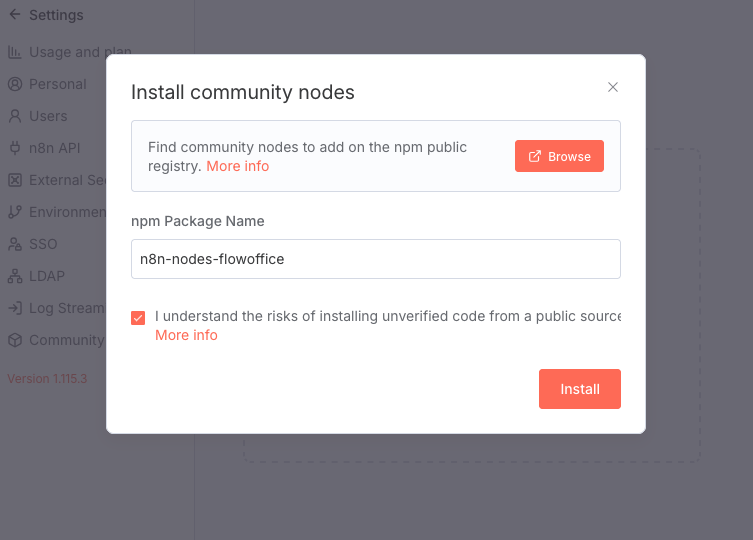
Letzter Schritt: Paketname „n8n-nodes-flowoffice“ eingeben und installieren
2. API-Schlüssel für FlowOffice erstellen
Diese Anleitung erklärt, wie Sie in FlowOffice einen API-Schlüssel erzeugen und ihn in n8n verwenden, um Anfragen an die FlowOffice-API zu authentifizieren.
1) API-Schlüssel in FlowOffice erstellen
- Melden Sie sich in FlowOffice an.
- Öffnen Sie die Seite für n8n-API-Schlüssel: /api-keys
- Vergeben Sie eine Bezeichnung (z. B. „n8n Produktion“) und klicken Sie auf „Erstellen“.
- Kopieren Sie den angezeigten Schlüssel. Er wird nur einmal angezeigt.
2) Schlüssel in n8n hinterlegen
- Erstellen Sie in n8n neue Credentials (HTTP Request Credentials).
- Fügen Sie einen HTTP-Header hinzu: Name „Authorization“ mit dem Wert „Bearer<Ihr API-Schlüssel>“.
- Speichern Sie die Anmeldedaten und verwenden Sie sie in Ihren n8n-Workflows.
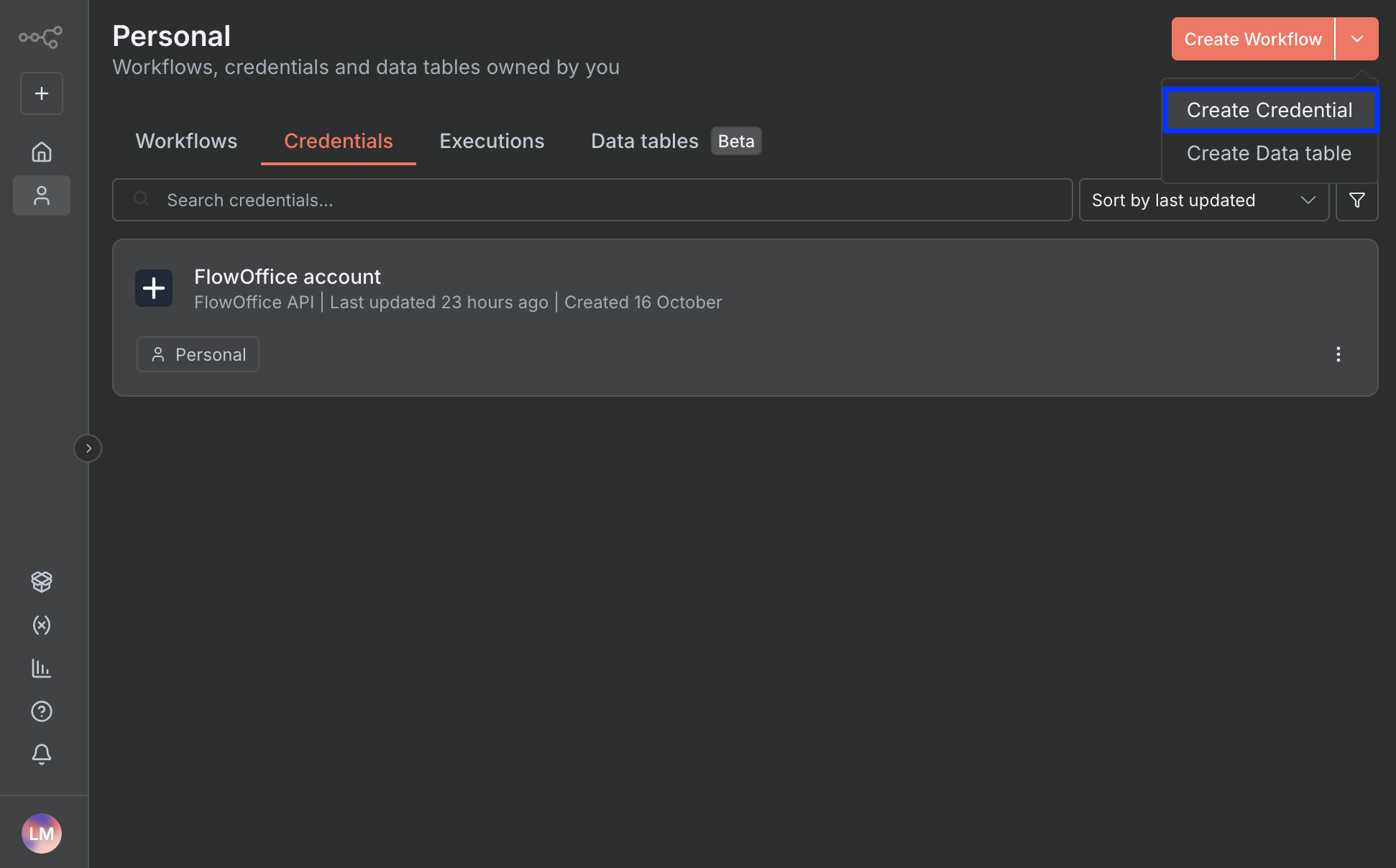
Schritt 1

Schritt 2
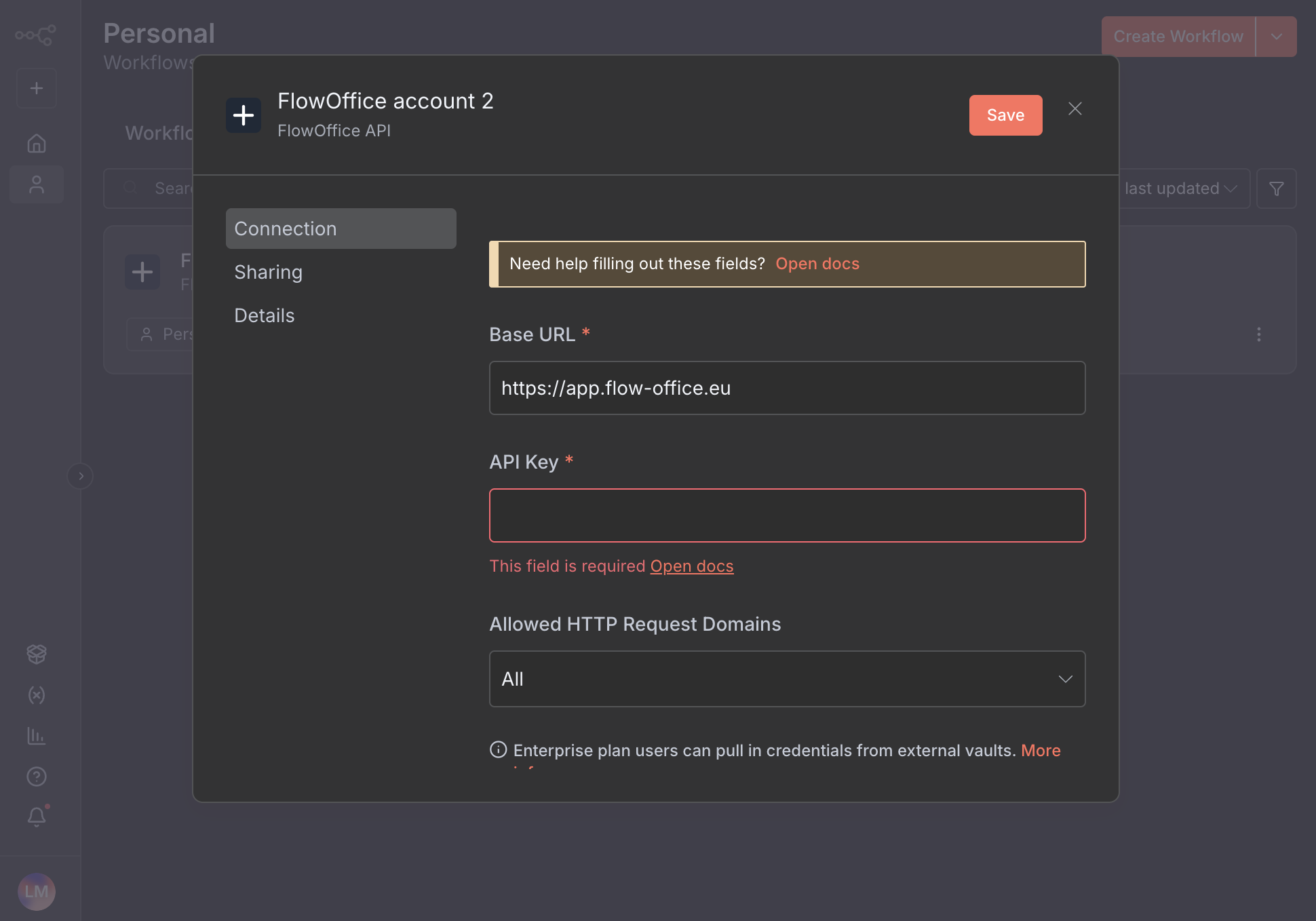
Schritt 3
3) Funktion testen
Fügen Sie den ersten FlowOffice‑Knoten zu Ihren Workflows hinzu.
Sicherheitshinweise
- Behandeln Sie den API-Schlüssel wie ein Passwort und teilen Sie ihn nicht.
- Bei Verdacht auf Missbrauch: Schlüssel in FlowOffice löschen und einen neuen erstellen.
- Beschränken Sie den Zugriff auf n8n und Ihre Workflows auf vertrauenswürdige Personen.
3. Node‑Dokumentation
Überblick über verfügbare Nodes und Trigger.
Board
Trigger / Webhooks
